電子メールは、仕事だけでなく、頭に浮かぶほとんどすべてのものにとって、ほとんどすべての人の日常生活において不可欠なツールになっています。 私たちのメールをきちんと整理しておくことは不可欠で必要なようです。 email 長年のアカウント。 これがあなたのケースであり、あなたが何年もの間メールでGmailアカウントを持っているなら、 いくつかの手順で最も古いメールを削除する方法を説明します .
インターネットでは、古いメールを削除するのに役立つサードパーティのソリューションを見つけることができますが、そのためには、付与したくない権限を付与する必要があります。 正確には、それらを与えたくない人々のために、あなたがあなた自身であなたの最も古い電子メールを削除することを可能にする非常に単純なツールがあります。

古いメールをフィルタリングする方法
Gmailには非常に強力な検索エンジンがあり、メールの内容または受信者のいずれかによって、検索したいメールを検索できます。 これを使用すると、削除せずに古いメールを取得して検索し、確実に棚上げすることができます。 しかし、手動で行うのは非常に面倒です 、削除せずに持っているすべての古い電子メールを見つけるのに長い時間がかかるので。
これをする、 メッセージをフィルタリングする方法があります 受信トレイですでに一定の年齢に達しているものを見つけることができます。 Googleが古いメッセージを削除できるようにするための特定のツールを提供していないのは事実ですが、これから説明する内容では、実際には必要ありません。 まず、もう一度検索バーに移動しますが、入力する代わりに、そのすぐ内側にあるボタンをクリックする必要があります。
このボタンを押すと、フィルターを選択できるようになります 興味のあるメールだけが画面に表示されるようにします。 発信元、宛先、件名、またはメールに含まれる可能性のある単語の両方でフィルタリングできます。
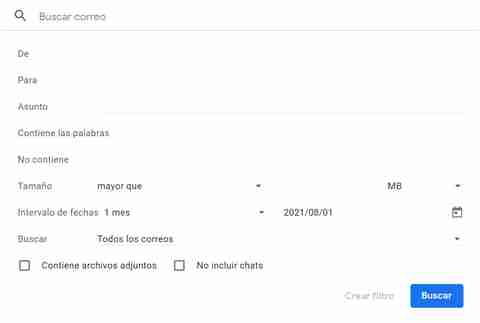
Gmailメールフィルター
これらの線のすぐ上にある画像でわかるように、Gmailで検索に追加できるもう1つのフィルターは、日付範囲です。 たとえば、メールボックス内のXNUMX年以上前のメッセージを削除する場合は、XNUMX年のオプションを入力するだけです。 日付範囲 、もう一方の場合は、さらに戻ってさらにメッセージを削除できます。 年。
このショートカットを使用して、古いメールを削除します
このメッセージを削除する方法も少し複雑に思える場合は、使用できる方法があり、それは非常に簡単です。 メールのフィルターを作成する方法は前の方法ですが、古いメールを直接スローするコマンドを検索バーに書き込むことができます。 このコマンドまたはルールは、「」と呼ばれます。 より古い 「、あなたの仕事がさらに簡単になります。
たとえば、6か月以上前のメッセージを削除する場合は、検索バーに「older_than:6m」と入力するだけで、自動的に画面にそのメッセージがすべて届きます。時間以上。 画面に古いメールがすべて表示されたら、 それらを削除する瞬間に触れてください .
これをする、 まず選択ボタンを押します 画面の左側にあり、中央に表示され、この検索に一致するすべての会話を選択することを示すメッセージが表示されます。 選択したら、ゴミ箱に触れて直接送ります。 メールは30日間そこに残り、必要に応じて復元できます。復元できない場合は、その後自動的に削除されます。